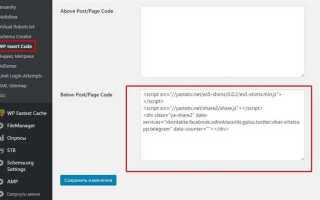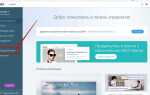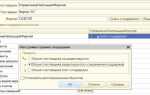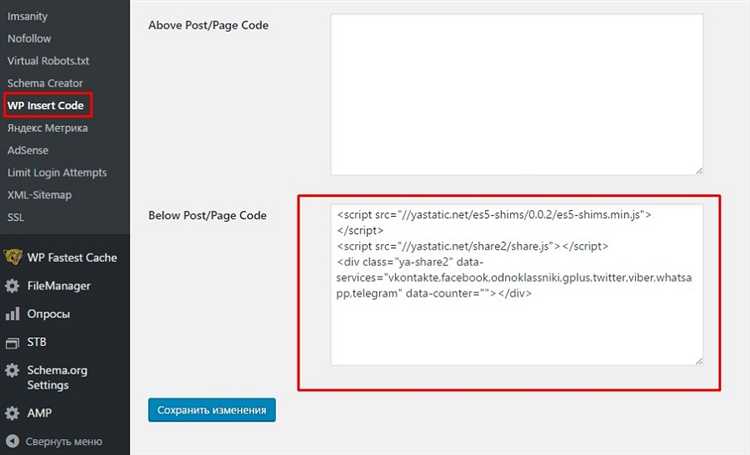
Редактирование кода в WordPress требует понимания структуры CMS и внимательного подхода к безопасности. Основные файлы ядра находятся в папке /wp-includes и /wp-admin, но изменения в них не рекомендуются, так как они перезаписываются при обновлениях. Вместо этого рекомендуется вносить изменения через дочернюю тему или собственный плагин.
Чтобы изменить внешний вид или функциональность, создайте дочернюю тему. В каталоге /wp-content/themes создайте новую папку, добавьте в неё минимум два файла: style.css с указанием шаблона-родителя и functions.php. Подключите необходимые хуки и фильтры через add_action и add_filter, избегая прямого редактирования родительской темы.
Если требуется изменить поведение плагина, не редактируйте его файлы напрямую. Создайте плагин-клон с собственной подписью или используйте му-функции (mu-plugins) – это файлы в директории /wp-content/mu-plugins, которые загружаются автоматически и не деактивируются через админку.
Для небольших изменений HTML или PHP в шаблонах используйте файлы template-parts и условные конструкции, такие как is_page(), is_single(), get_template_part(). Это позволяет избежать избыточного дублирования кода и упростить поддержку.
Перед любыми изменениями делайте резервную копию сайта. Используйте систему контроля версий, например Git, чтобы отслеживать внесённые правки. Редактирование рекомендуется проводить в тестовой среде, а не на рабочем сервере.
Как безопасно редактировать файлы темы через FTP

Перед изменением файлов темы необходимо создать резервную копию. Скачайте текущую версию папки с темой, расположенной по пути /wp-content/themes/имя_темы, на локальный диск. Это позволит восстановить сайт в случае ошибки.
Для подключения к серверу используйте FTP-клиент, поддерживающий безопасные соединения (например, FileZilla с протоколом SFTP). Введите хост, порт (обычно 22 для SFTP), логин и пароль. Подключайтесь только к проверенному серверу с действующим SSL-сертификатом.
Изменения вносите только в дочернюю тему. Если дочерней темы нет, создайте её, скопировав style.css и functions.php, и указав в style.css директиву Template: имя_родительской_темы. Это защитит ваши правки от перезаписи при обновлении основной темы.
Избегайте редактирования файлов напрямую на сервере. Откройте файл локально, отредактируйте его в редакторе с подсветкой синтаксиса (например, VS Code), сохраните и только затем загрузите обратно по FTP. Это снижает риск случайных синтаксических ошибок.
После загрузки обновлённого файла очистите кеш (если используется плагин кеширования) и проверьте работоспособность сайта в приватном режиме браузера. При обнаружении ошибки немедленно восстановите резервную копию.
Для дополнительной безопасности ограничьте доступ к FTP с помощью IP-фильтрации на уровне сервера и установите двухфакторную аутентификацию для панели хостинга.
Где найти и изменить CSS-стили в WordPress
2. Кастомайзер: В разделе Внешний вид → Настроить → Дополнительные стили (CSS) можно быстро добавить пользовательские стили. Этот способ подходит для небольших правок и не требует доступа к файловой системе.
3. Плагин Code Snippets или Simple Custom CSS: Позволяет централизованно добавлять CSS без вмешательства в файлы темы. Удобен при работе с несколькими темами или частыми изменениями.
4. Через FTP или файловый менеджер хостинга: Найдите папку с активной темой в каталоге /wp-content/themes/название_темы/. Откройте и редактируйте style.css с помощью текстового редактора. Способ требует осторожности и резервного копирования.
5. Инспектор браузера: Откройте сайт, нажмите F12 или правой кнопкой → Просмотреть код. Перейдите во вкладку Elements и найдите нужный элемент. Во вкладке Styles можно определить, из какого файла загружается нужное правило, и скорректировать его в исходном файле.
Как внести изменения в файл functions.php

Файл functions.php отвечает за подключение пользовательских функций в теме WordPress. Любые изменения в нём сразу влияют на работу сайта, поэтому важно соблюдать аккуратность.
- Перед редактированием создайте резервную копию файла
functions.php. Это можно сделать через FTP-клиент или через файловый менеджер хостинга. - Не редактируйте файл напрямую через интерфейс администратора WordPress – в случае ошибки сайт может стать недоступным.
Рекомендуется использовать дочернюю тему, чтобы изменения не были утеряны при обновлении основной темы:
- Создайте папку дочерней темы в каталоге
/wp-content/themes/. - Добавьте в неё файл
style.cssс заголовком, указывающим на родительскую тему. - Создайте файл
functions.phpв дочерней теме. В него можно добавлять собственные функции без риска потери изменений.
Для добавления кода:
- Откройте
functions.phpдочерней темы в текстовом редакторе. - Вставляйте только корректный PHP-код. Каждый фрагмент должен начинаться с
<?php, если файл был пустой. - Избегайте дублирования функций – это приведёт к фатальной ошибке.
После сохранения изменений проверьте сайт. Если появится ошибка, откатите файл к рабочей версии из резервной копии.
Редактирование шаблонов страниц через консоль администратора
Для изменения шаблонов страниц без доступа к FTP используйте встроенный редактор тем. Войдите в админку WordPress, перейдите в раздел «Внешний вид» → «Редактор тем». В правой панели выберите нужный файл шаблона, например, page.php, single.php или template-custom.php.
Перед правками активируйте дочернюю тему, чтобы изменения не исчезли при обновлении основной темы. Если дочерняя тема не создана – создайте папку в wp-content/themes, добавьте style.css с директивой Template: и подключите functions.php.
После выбора нужного шаблона в редакторе вы можете внести правки непосредственно в код. Например, чтобы изменить заголовок шаблона, отредактируйте строку с <h1></h1>. Для добавления дополнительного блока используйте HTML и PHP: <div class="info-block"></div>.
После редактирования нажмите «Обновить файл», затем проверьте изменения на фронтенде. Если сайт отображается некорректно, восстановите оригинальный шаблон из резервной копии.
Избегайте правок системных файлов ядра WordPress. Все изменения делайте только в файлах темы или дочерней темы. Рекомендуется использовать плагин WP File Manager для более удобного доступа к файловой структуре через консоль администратора.
Использование дочерней темы для сохранения изменений
Редактирование файлов основной темы WordPress приводит к потере всех изменений при следующем обновлении. Чтобы избежать этого, необходимо создать дочернюю тему, которая будет наследовать функциональность родительской, но позволять вносить собственные правки без риска их утраты.
Создайте папку дочерней темы в каталоге /wp-content/themes/, назовите её, например, mytheme-child. Внутри создайте файл style.css со следующим содержимым:
/*
Theme Name: MyTheme Child
Template: mytheme
*/Параметр Template должен точно совпадать с названием папки родительской темы. Далее создайте functions.php с кодом подключения стилей:
<?php
add_action('wp_enqueue_scripts', function() {
wp_enqueue_style('parent-style', get_template_directory_uri() . '/style.css');
});После этого активируйте дочернюю тему в админке WordPress. Все изменения теперь вносятся в файлы дочерней темы: кастомные стили – в style.css, функции – в functions.php, шаблоны – путём копирования нужных файлов из родительской темы с последующим редактированием.
Это гарантирует сохранность всех изменений при обновлении оригинальной темы и даёт контроль над структурой сайта без вмешательства в исходный код производителя.
Как добавить пользовательский JavaScript в WordPress
Для добавления пользовательского JavaScript в WordPress существуют несколько эффективных способов. Все они позволяют интегрировать скрипты без модификации исходных файлов темы, что снижает риск потери изменений при обновлениях.
Другой способ – добавление скриптов через functions.php. Для этого откройте файл вашей темы functions.php и добавьте следующий код:
function my_custom_js() {
echo '<script type="text/javascript">
// Ваш JavaScript код
alert("Hello, World!");
</script>';
}
add_action('wp_footer', 'my_custom_js');
Этот метод добавляет скрипт в подвал страницы. Вы также можете изменить хук (например, wp_head), если хотите вставить код в другие части страницы.
Если вы хотите добавить JavaScript только на определенные страницы, используйте условные теги. Например, для добавления скрипта только на главной странице используйте:
if (is_home()) {
echo '<script type="text/javascript">alert("Hello, Home Page!");</script>';
}
Если требуется добавить внешние библиотеки JavaScript (например, jQuery), можно сделать это через enqueue. В functions.php добавьте следующее:
function my_enqueue_scripts() {
wp_enqueue_script('my_custom_script', 'https://example.com/script.js', array('jquery'), null, true);
}
add_action('wp_enqueue_scripts', 'my_enqueue_scripts');
Этот код подключит внешний скрипт с указанным URL и обеспечит его правильную загрузку на страницах сайта.
Важное замечание: всегда проверяйте, не вызывают ли ваши скрипты конфликтов с другими плагинами или темами. Лучше всего тестировать изменения на локальном сервере или в тестовой среде перед применением на рабочем сайте.
Обзор плагинов для вставки и редактирования кода
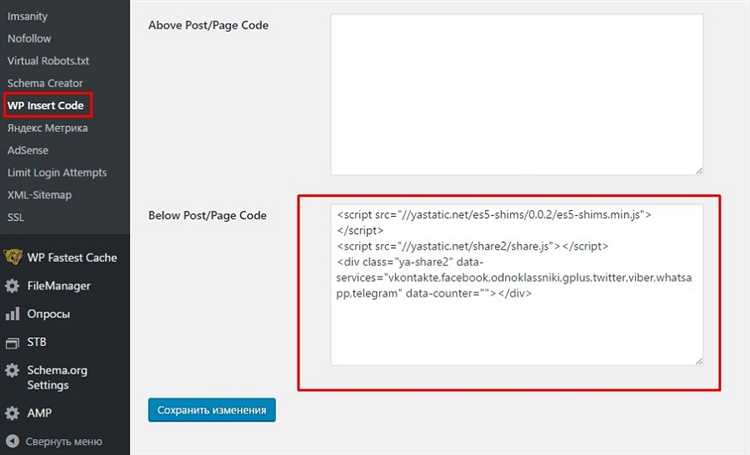
Для эффективной работы с кодом на сайте WordPress важно выбрать правильный плагин для вставки и редактирования кода. Рассмотрим несколько популярных решений, которые помогут упростить этот процесс.
Insert Headers and Footers – простой плагин для вставки JavaScript, CSS и HTML в шапку или подвал сайта. Он подходит для добавления аналитических скриптов, кодов для отслеживания и других небольших вставок. Основное преимущество – отсутствие необходимости изменять файлы темы вручную.
Code Snippets – плагин для добавления и управления фрагментами PHP-кода. Вместо редактирования функций через файлы темы, Code Snippets позволяет добавлять код через интерфейс админки. Это особенно удобно для пользователей, которые не хотят работать напрямую с файлом functions.php.
WP Add Custom CSS – предназначен для добавления кастомных стилей без вмешательства в основные файлы темы. Этот плагин позволяет настраивать внешний вид сайта, не затрагивая код темы, и идеально подходит для быстрой корректировки дизайна.
Custom CSS and JavaScript – дает возможность добавлять не только CSS, но и JavaScript на страницы сайта. Это удобное решение для сайтов, которым нужно часто внедрять кастомные скрипты или стили, сохраняя при этом контроль над кодом через панель администрирования.
WP Editor – плагин для редактирования файлов тем и плагинов прямо из админки. WP Editor позволяет изменять PHP, CSS, HTML и другие файлы без необходимости подключаться к серверу через FTP, что существенно ускоряет процесс внесения изменений в код.
При выборе плагина важно учитывать, что для оптимальной работы необходимо регулярно обновлять плагины и проверять их совместимость с текущей версией WordPress. Также не стоит забывать о безопасности – внедрение сторонних скриптов и стилей без должного контроля может повлиять на работу сайта.
Вопрос-ответ:
Как изменить текст на странице WordPress?
Для изменения текста на странице WordPress, зайдите в панель управления. В разделе «Страницы» выберите нужную страницу и нажмите «Редактировать». После этого откроется редактор, в котором можно изменять текст и сохранять изменения. Если используете визуальный редактор, изменения будут видны сразу, а если в HTML-режиме, вам нужно будет внести изменения в код.
Как добавить новый блок на страницу WordPress?
Для добавления блока на страницу WordPress откройте страницу в редакторе и нажмите на кнопку «Добавить блок». В редакторе Gutenberg доступно множество блоков: текстовые, изображения, кнопки и другие. Выберите нужный блок, и он появится в редакторе, после чего можно будет редактировать его содержимое.
Как изменить внешний вид сайта WordPress через настройки темы?
Чтобы изменить внешний вид сайта, нужно зайти в раздел «Внешний вид» -> «Темы» в панели управления WordPress. Здесь можно выбрать одну из доступных тем или установить новую, загрузив ее. Для настройки темы нажмите «Настроить», чтобы перейти в редактор, где можно изменить шрифты, цвета, логотип и другие элементы дизайна.
Как внести изменения в код шаблона сайта WordPress?
Для изменения кода шаблона сайта нужно зайти в «Внешний вид» -> «Редактор тем». В этом разделе доступны файлы темы, такие как header.php, footer.php, functions.php и другие. Перед редактированием важно сделать резервную копию файлов, чтобы не потерять данные при ошибках. После изменений сохраните файл, и они отобразятся на сайте. Рекомендуется использовать дочернюю тему для внесения изменений, чтобы избежать потери данных при обновлениях основной темы.